스캔한 PDF 문서에서 원하는 단어 찾기
현대 사회에서 문서 작업은 필수적이며, 특히 PDF 형식으로 저장된 파일을 많이 사용합니다. 학교나 직장에서 스캔한 문서들은 대개 PDF 형식으로 되어 있기 때문에 이를 효과적으로 활용하는 방법이 필요합니다. 하지만 스캔된 PDF 문서에서 특정 단어를 찾는 것이 쉽지 않다는 점을 많은 분들이 경험하셨을 것입니다. 이는 스캔된 문서가 이미지로 처리되어 텍스트 검색이 불가능하기 때문입니다. 이 문제를 해결하기 위한 방법으로 문자 인식 기술인 OCR(Optical Character Recognition)을 활용할 수 있습니다.

PDF에서 단어 검색을 위한 OCR 사용하기
OCR을 활용하기 위해서는 적절한 소프트웨어가 필요합니다. 다양한 프로그램 중에서 특히 ‘PDF 엘리먼트’라는 도구가 유용합니다. 이 프로그램은 PDF 파일을 다룰 수 있는 다양한 기능을 제공하며, OCR 기능도 포함되어 있습니다. 아래의 단계를 통해 스캔한 PDF에서 단어를 찾는 방법을 자세히 알아보겠습니다.
1. PDF 엘리먼트 다운로드 및 설치
먼저, PDF 엘리먼트 프로그램을 다운로드하여 설치합니다. 공식 웹사이트를 통해 무료 체험판을 사용할 수 있으며, 필요한 경우 정식 라이센스를 구입할 수 있습니다. 프로그램을 설치한 후 실행해 보세요.
2. 스캔한 PDF 문서 불러오기
프로그램을 실행하면 메인 화면이 나타납니다. 여기서 ‘파일 열기’ 버튼을 클릭하여 스캔한 PDF 문서를 선택해 불러옵니다. 불러온 문서는 프로그램이 자동으로 인식하여 OCR 기능을 활성화합니다.
3. OCR 기능 활용하기
문서를 불러오면 ‘OCR 수행’ 버튼이 나타납니다. 이를 클릭하면 OCR 기능을 설정할 수 있는 창이 나타납니다. 여기서 스캔한 문서를 일반 텍스트로 변환하거나 검색 가능한 텍스트로 변환하는 두 가지 옵션을 선택할 수 있습니다. 검색 가능한 텍스트로 변환하기 위해서는 ‘이미지에서 검색 가능한 텍스트로 스캔’ 옵션을 체크해야 합니다. 이는 문서 안에 포함된 이미지를 텍스트로 변환하여 검색 가능하게 만들어 줍니다.
4. 언어 설정 및 적용하기
다음으로 OCR을 적용할 페이지 범위와 언어를 설정합니다. 영어, 한국어, 일본어, 중국어 등 다양한 언어를 지원하므로 문서에 포함된 언어에 맞춰 선택해야 합니다. 여러 언어를 포함할 경우 정확도가 떨어질 수 있으므로, 사용하고자 하는 언어를 신중히 고려합니다. 설정을 완료한 후 ‘적용’ 버튼을 클릭하여 OCR 처리를 시작합니다.

5. 검색 기능 사용하기
OCR 처리가 완료되면 문서 안의 텍스트가 편집 가능한 상태로 변환됩니다. 이제 왼쪽 메뉴에서 돋보기 아이콘을 클릭하여 검색 기능을 사용할 수 있습니다. 검색창에 찾고자 하는 단어를 입력하면, 해당 단어가 포함된 부분이 형광펜으로 강조되어 표시됩니다. 이때 대소문자를 구분하여 검색할 수 있는 옵션이 있어, 원하는 정확한 결과를 얻는 데 유용합니다.
PDF 문서 검색을 통한 효율적인 작업 관리
PDF 엘리먼트를 사용한 OCR 기능을 통해 스캔한 문서에서 원하는 단어를 빠르게 찾아낼 수 있습니다. 특히 많은 양의 문서를 다루어야 할 경우, 이 기능은 작업 효율성을 크게 높여줍니다. 또한 검색한 결과는 복사하거나 수정할 수 있어, 원하는 정보에 쉽게 접근할 수 있습니다.
PDF 문서 검색 시 주의사항
- 문서의 언어가 다양할 경우, OCR의 정확도가 떨어질 수 있으므로 가능한 한 한 가지 언어로 설정하는 것이 좋습니다.
- 스캔 품질이 낮으면 OCR 정확도가 감소하므로, 가능한 한 고해상도로 스캔하는 것이 이상적입니다.
- 가끔 OCR 처리 후 텍스트를 다시 확인해야 하며, 오류가 있을 경우 수동으로 수정할 필요가 있습니다.
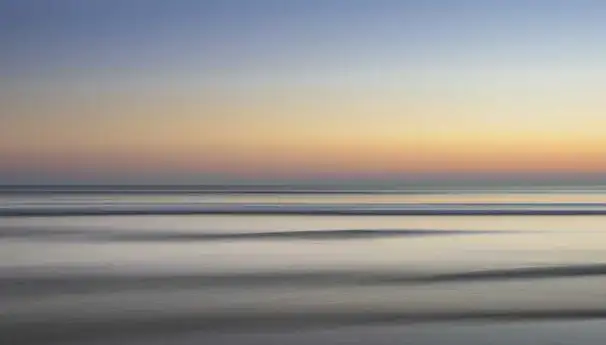
마무리하며
스캔된 PDF 문서에서 단어를 찾는 과정은 처음에는 생소할 수 있지만, 적절한 도구와 방법을 활용하면 그리 어렵지 않게 처리할 수 있습니다. OCR 기능을 통해 스캔한 문서에서 필요한 정보를 빠르게 찾아 여러분의 시간과 노력을 절약하시길 바랍니다. PDF 엘리먼트를 사용하여 효율적인 문서 관리를 경험해 보세요.
자주 찾으시는 질문 FAQ
스캔한 PDF에서 단어를 어떻게 검색하나요?
스캔된 PDF 문서에서 단어를 찾으려면 OCR 기술을 활용하여 문서의 이미지 텍스트를 인식해야 합니다.
PDF 엘리먼트는 어떻게 설치하나요?
PDF 엘리먼트는 공식 웹사이트에서 다운로드한 후 설치할 수 있으며, 무료 체험판도 이용 가능합니다.
OCR 기능을 어떻게 사용할 수 있나요?
문서를 불러온 후 ‘OCR 수행’ 버튼을 클릭하여 원하는 설정을 선택하면 OCR 기능을 사용할 수 있습니다.
여러 언어가 포함된 문서의 처리 방법은 무엇인가요?
다양한 언어가 포함된 경우, 한 가지 언어로 설정하여 OCR 처리를 진행하는 것이 정확도를 높이는 데 도움이 됩니다.
스캔 품질이 OCR 성능에 미치는 영향은?
스캔 품질이 낮으면 OCR의 정확도가 떨어지므로, 가능하면 고해상도로 스캔하는 것이 가장 이상적입니다.